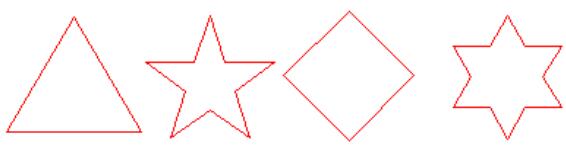圆弧切线
绘制两个圆或圆弧的内外公切线,如图1所示。
▲图1 两圆弧切线(X表示圆弧的拾取位置)
实现方法:
(1)启动圆弧圆弧切线命令;
(2)拾取两个圆或圆弧。
操作步骤:
1、启动圆弧圆弧切线命令:
点击“曲线绘制”->“直线”菜单项或绘制工具条中<绘制直线按钮(图2)>按钮;
▲图2 绘制直线按钮
选择导航工具栏中<圆弧圆弧切线(图3)>选项。
▲图3 圆弧圆弧切线选项
2、选择圆或圆弧1:
拾取第一个圆或圆弧。
3、选择圆或圆弧2:
拾取第二个圆或圆弧。
4、选择圆或圆弧1:
拾取绘制下一条公切线的第一个圆或圆弧,或单击鼠标右键结束。可连续绘制多条两圆弧切线。
说明:
两个圆/圆弧之间的切线可能有四条,包括两条内公切线和两条外公切线。系统将根据拾取圆/圆弧的位置来确定要绘制的切线。
注意:
切线可能与圆弧相切于其延长线上。图1所示“X”表示圆弧的拾取位置不同,分别绘制出两圆的内公切线和外公切线。